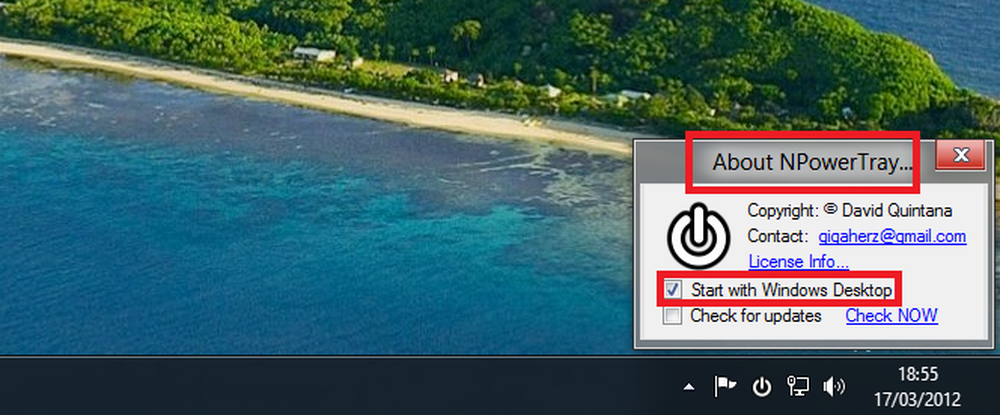Avstängning Windows 8 Enkeltare med strömbrytaren

Windows 8 Shutdown-alternativ
Om du är ny i Windows 8, se till att du läser vår guide: Så här stänger du av, startar om, sova eller viloläge Windows 8.

Ställ in den fysiska strömknappen för att stänga av Windows 8
Använd skrivskärmens genväg från skrivbordet eller modernt startskärm Windows-tangent + X för att hämta den så kallade strömanvändarmenyn och välj Strömalternativ.

Skärmens strömalternativ öppnas på skrivbordet. Klicka på "Välj vad strömknapparna gör" på höger sida.

Ändra nu den åtgärd du vill hända när du trycker på strömbrytaren. Ställ in det för att stänga av om du vill använda den fysiska strömknappen för att stänga av Windows 8.

Nu när du trycker på strömbrytaren på ditt Windows 8-system, går det igenom en korrekt avstängningsprocess. Detta är inte en hård avstängning där du håller strömbrytaren nere i 10 sekunder och helt sänker strömmen till maskinen.
Du kan också göra detta med Windows RT-system, men eftersom de är mobila och du vill ha tillgång till dem snabbt, kan du låta den vara inställd på sömn - vilket är standard på en yta RT.